Windows8是微软推出的一款操作系统,它拥有出色的性能和稳定性,广泛应用于个人电脑和笔记本电脑。虽然大多数电脑已经预装了操作系统,但是有时我们可能需要手动安装Win8系统。本文将详细介绍手动安装Win8系统的步骤和注意事项,帮助读者顺利完成安装。
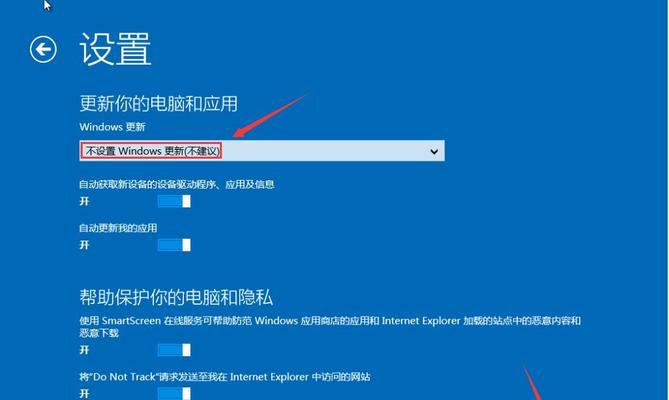
1.准备所需材料

在开始安装前,我们需要准备一台可用的计算机、Win8系统安装光盘或镜像文件、以及一个可供引导的U盘。
2.备份重要数据
在进行任何系统安装之前,务必备份重要的文件和数据,以免在安装过程中丢失。

3.修改引导顺序
进入计算机的BIOS设置,将引导顺序调整为首先从光盘或U盘启动,确保能够引导到Win8系统安装程序。
4.插入光盘或连接U盘
将Win8系统安装光盘插入光驱或连接包含镜像文件的U盘。
5.重启计算机
关闭计算机并重新启动,确保系统能够从光盘或U盘引导。
6.进入Win8安装界面
当计算机重新启动时,按照屏幕上的提示,选择相应的语言、时间和货币格式等设置,然后点击“下一步”。
7.授权协议
阅读并接受Win8系统的授权协议,然后点击“下一步”。
8.选择安装类型
在安装类型界面,选择“自定义”安装选项。
9.分区磁盘
在分区磁盘界面,根据个人需求选择安装Win8系统的磁盘和分区方式,并点击“下一步”。
10.安装Win8系统
点击“安装”按钮开始安装Win8系统,等待安装程序完成。
11.设定个人设置
在安装完成后,根据个人喜好设置计算机名称、用户名和密码等个人信息。
12.更新和驱动程序安装
连接到互联网后,更新Win8系统和安装最新的驱动程序,以确保系统的稳定性和兼容性。
13.安装常用软件
根据需求安装常用的软件和工具,提高计算机的功能和使用体验。
14.复制重要文件
将之前备份的重要文件复制回计算机,并进行必要的文件整理和整理。
15.完成安装
至此,您已经成功手动安装了Win8系统。您可以开始使用新系统,享受其优秀的性能和功能。
通过本文的详细步骤,我们学习了如何手动安装Win8系统。手动安装系统可能会涉及到一些技术细节和风险,因此在操作过程中请务必谨慎,并根据实际情况进行调整。希望本文对读者能够提供一些有价值的帮助,使他们能够顺利完成Win8系统的手动安装。







